ylmf win10如何打开关闭创建还原点的问题
来源:ylmf网络收集
编辑:雨林木风官网
时间:2025-06-29
有雨林木风官网的Windows10系统用户,通常遇到无法解决的问题,都会选择重装系统来解决。其实我们也可以使用系统自带的还原功能来恢复系统的正常状态。系统还原点,目的是在不需要重新安装操作系统,也不会破坏数据文件的前提下使系统回到保存的原始状态。那么win10专业版中如何打开还原点,来创建恢复还原点呢?接下来,ylmf系统小编就来分享详细的操作方法。


在 Windows 10 系统中,可通过 “系统保护” 功能来打开或关闭创建还原点,具体操作如下:
打开创建还原点功能:
点击 “开始” 图标,选择 “文件资源管理器”。
在 “文件资源管理器” 中,右击 “此电脑”,选择 “属性”。
在 “属性” 对话框左侧,选择 “系统保护”。
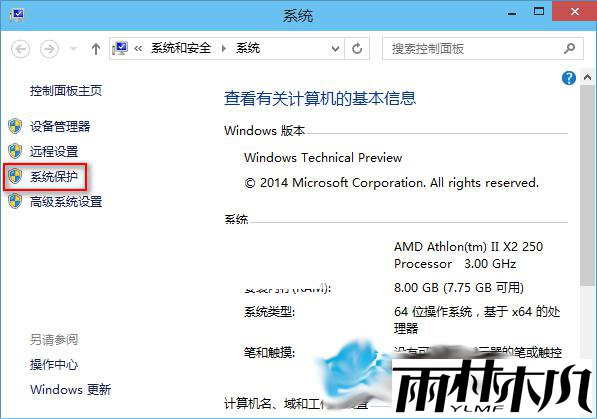
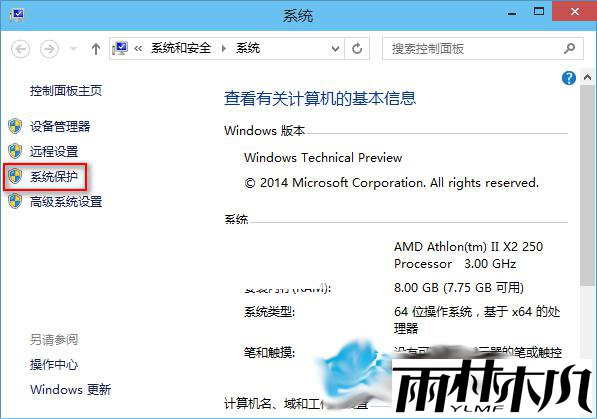
在 “系统还原” 选项卡里,在 “保护设置” 栏目内点击系统驱动器,如 “本地磁盘 (C:)”,再点击 “配置”。
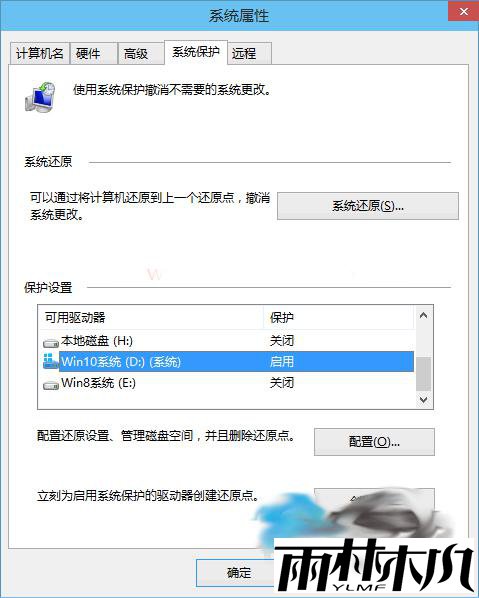
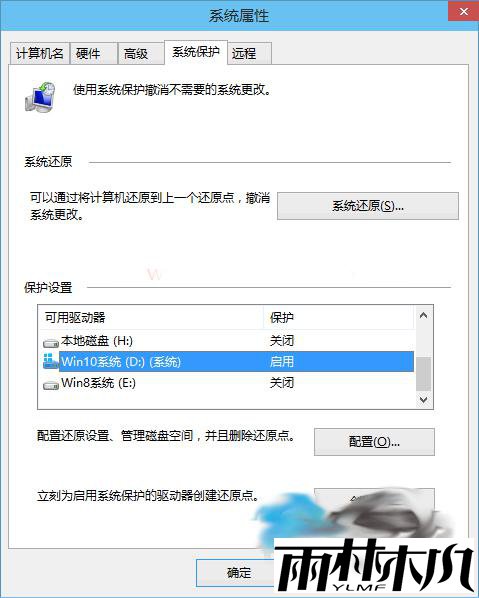
在 “还原设置” 栏目下,选择 “启用系统保护”,还可在 “磁盘空间使用量” 栏目下,
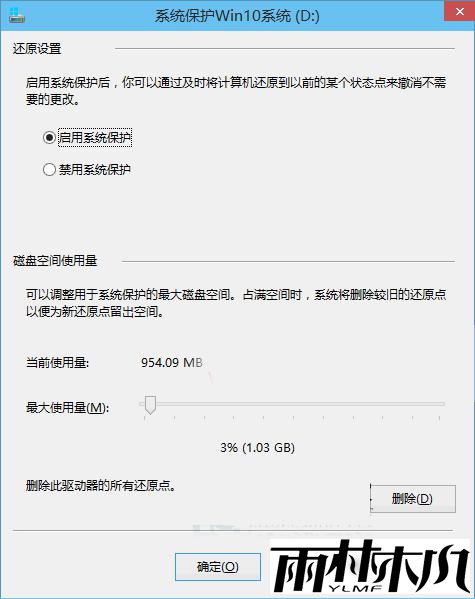
移动 “最大使用量” 滑块设置合适的磁盘空间使用量,然后点击 “应用” 和 “确定”。
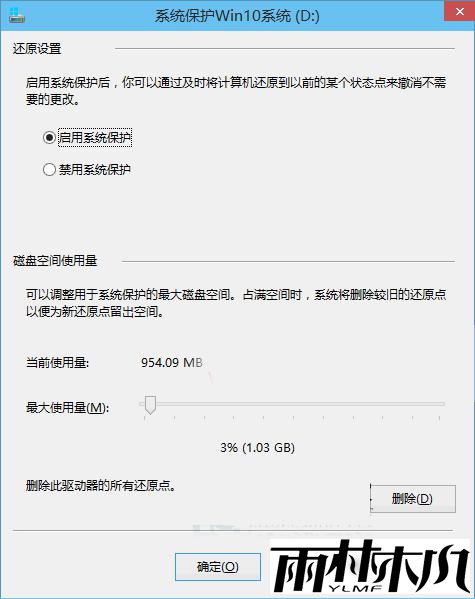
移动 “最大使用量” 滑块设置合适的磁盘空间使用量,然后点击 “应用” 和 “确定”。
关闭创建还原点功能:
按照上述步骤 1 至 4,打开 “系统保护” 设置并进入 “配置” 界面。
在 “还原设置” 栏目下,选择 “禁用系统保护”,然后点击 “应用” 和 “确定” 即可。
此外,也可通过本地组策略编辑器关闭该功能,适用于 Windows 10 专业版、企业版、教育版等。
具体操作是按下 “Win+R” 打开 “运行”,输入 “gpedit.msc” 并点击 “确定”,打开 “本地组策略编辑器”。
接着转到 “计算机配置 管理模板 系统 系统还原”,双击右侧的 “启用或关闭系统还原”,勾选 “已启用”,最后点击 “确定”。
具体操作是按下 “Win+R” 打开 “运行”,输入 “gpedit.msc” 并点击 “确定”,打开 “本地组策略编辑器”。
接着转到 “计算机配置 管理模板 系统 系统还原”,双击右侧的 “启用或关闭系统还原”,勾选 “已启用”,最后点击 “确定”。
相关文章:
相关推荐:
栏目分类
最新文章
热门文章




